Tallennettujen Teams for Education -kokousten löytäminen
Kun olet tallentanut luokan kokouksen Microsoft Teams, voit käyttää ja jakaa sitä muiden opiskelijoiden ja opettajien kanssa Teams. Teams-kokoustallenteet tallennetaan OneDrive-tiedostoina.
Jos kokous pidettiin tietyllä tiimin kanavalla, tallenne käsitellään ja tallennetaan kyseisen kanavan SharePoint tiedostoihin. Se näkyy myös kokouskeskustelussa.
Huomautus: Nämä vaiheet ovat tallennettujen Teams-kokousten uusi käyttökokemus. IT-järjestelmänvalvojat voivat jättäytyä tämän käyttökokemuksen ulkopuolelle ja tallentaa edelleen organisaation kokoustallenteita Microsoft Streamiin.
Tallennuslinkin etsiminen Teamsissa
-
Jos kokous on luotu tietylle kanavalle, löydät sen linkin kanavakeskustelusta. Kaikissa muissa kokouksissa tallennelinkki on kokouskeskustelussa.
Huomautus: Voit etsiä kanavan kokoustallenteet valitsemalla kanavasi Tiedostot-välilehden. Tallenteet-kansio luodaan automaattisesti kokoustallenteiden säilyttämiseksi.
-
Valitse kokouksen tallenne ja valitse sitten Lisää asetuksia

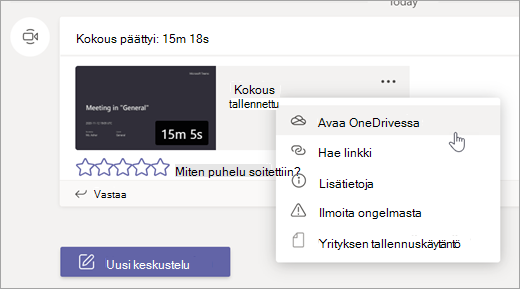
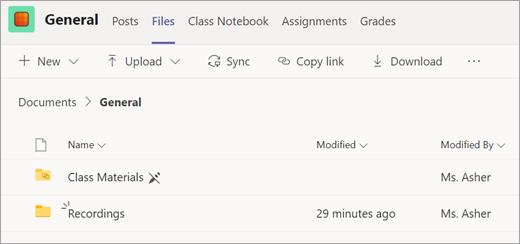
Jakaminen ja käyttöoikeudet
Kokouksen tallenteet ovat automaattisesti kaikkien kokoukseen kutsuttujen ja sen kanavan jäsenten käytettävissä, jossa kokous pidettiin. Voit myös jakaa tallennuslinkin organisaatiosi opettajien ja opiskelijoiden kanssa, jotka eivät osallistuneet alkuperäiseen kokoukseen.
Voit jakaa kokouksen linkin ja määrittää tarkasteluoikeudet seuraavasti:
-
Etsi tallenne Teams kanavalta tai kokouskeskustelusta ja valitse Lisää vaihtoehtoja

-
Kun kokous avautuu selaimessa, valitse Jaa.
-
Lisää oppilaitoksen henkilöitä ja lähetä heille tallenne ja linkki. Määritä, voivatko he muokata linkkiä vai vain tarkastella linkkiä.
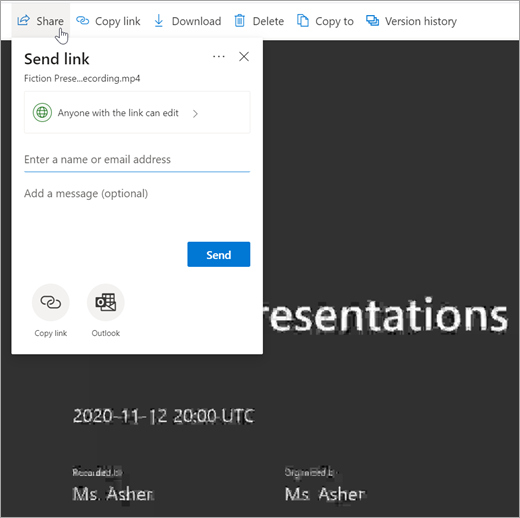
Lataa kokous- tai tapahtumatallenne Streamiin:
Jos kokouksesi eivät lataudu Streamiin automaattisesti, voit lisätä tallenteet samoin kuin lisäisit videon laitteeltasi.
Tärkeää: Noudata näitä ohjeita, jos Office 365 Education -tilisi käyttää A1- tai A1 Plus-lisenssiä.
-
Siirry kokouksen keskusteluun ja etsi tallenne.
-
Valitse Lataa.
Varoitus: Tallenne on ladattavissa 21 päivän ajan kokouksen ajasta. Sen jälkeen se poistetaan pysyvästi.
-
Valitse Streamin siirtymispalkissa Oma sisältö ja sitten Ryhmät.
-
Valitse ryhmä (tai tiimi), johon haluat lisätä kokoustallenteen.
-
Etsi liitettävät videotiedostot tai vedä ja pudota tiedostosi suoraan Streamiin.
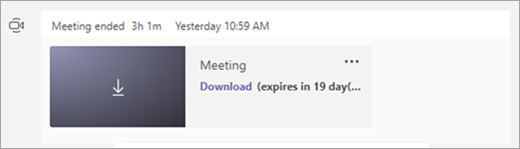
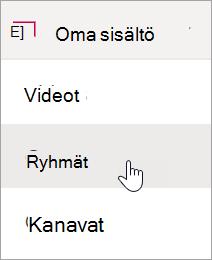
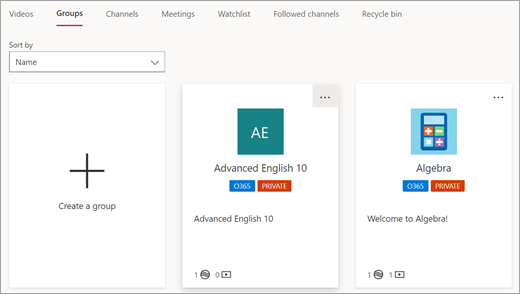
Aiheeseen liittyvät resurssit
Katso, miten luoda livetapahtuma Microsoft Teamsissa










